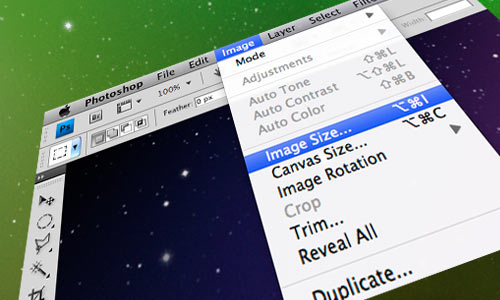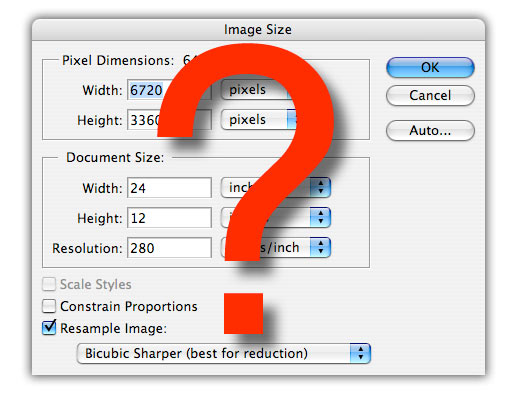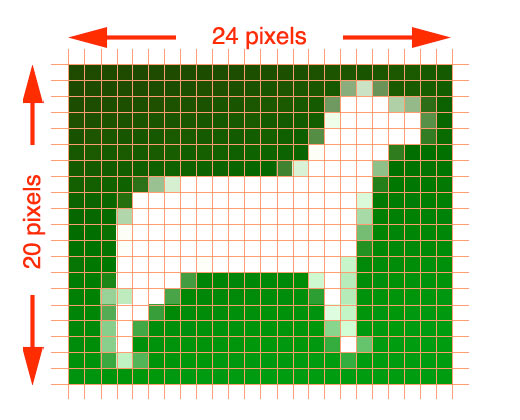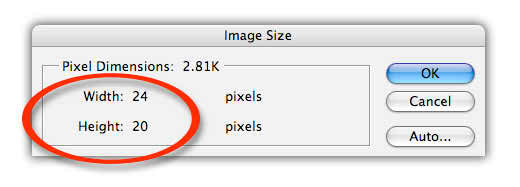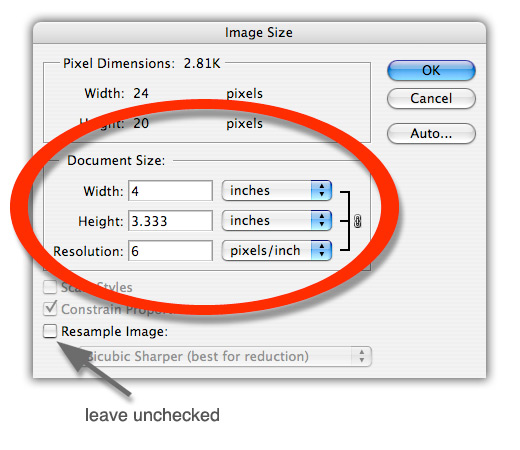Få bättre förståelse för Photoshops upplösning: För att vara en perfekt designer är det viktigt att förstå bildupplösning. Upplösning är den viktigaste frågan vid bedömning av en bild. Idag är jag här för att få dig att bättre förstå bildupplösning.
Låt oss prata om hur vi ska gå vidare. Öppna en bild i Photoshop och gå till 'Bild' > 'Bildstorlek'.
Då kommer du att se följande popup-fönster nedan:
Så många saker tillsammans här men alla är viktiga. Här måste vi ta itu med varje avsnitt. Vi kommer att gå steg för steg.
Pixeldimensioner – Gör bättre förståelse för Photoshops upplösning.
Låt oss gå vidare och prata om pixeldimensionerna först. Bilder är vanligtvis gjorda av en enkel liten kvadrat. Tusentals rutor skapar en bild. Dessa kvadrater håller ihop som rektangulära rutnät med horisontella och vertikala dimensioner. Ta en titt på bilden nedan där du kan se de kvadrater som kallas "pixlar".
Efter att ha tittat på bilden ovan kan du se att vi har en bredd på 24 pixlar och en höjd på 20 pixlar vilket ger oss totalt 480 pixlar (om du multiplicerar), och det utgör bilden ovan.
Du har också sett filstorleken i popup-fönstret (Pixeldimensioner: 2.81k). Ta en titt på bilden nedan för att göra det tydligare.
Kom ihåg att detta inte är den fysiska storleken på någon bild.
Dokumentstorlek:
Du kanske vill veta den fysiska storleken på en bild. Eller så kanske du vill sätta anpassad upplösning för en bild. Den utmärkta nyheten är att Photoshop gör det åt dig. Du behöver bara skriva in upplösningen i upplösningsrutan (PPI) och sedan kommer den totala utskriftsbredden och höjden att göras och visas i avsnittet om dokumentstorlek. Kom ihåg en sak; håll 'Re-sample Image' avmarkerad.
Tänk på två viktiga saker när du ökar upplösningen.
- Med vår bild med mindre pixlar kommer vi att få mindre bildstorlekar.
- Och med mindre standardbefolkning blir bilden tydligare.
Jag tror att det nu är dags för dig att veta om rätt upplösning för att visa en bild på datorenheter och utskrivna bilder.
För utskrift:
Det finns ett fast antal upplösningar för bilder att skriva ut. Och antalet är 300ppi (Pixel per tum). Detta är standardupplösningen för siffror där de små rutorna i sig inte märks individuellt.
För webben:
Den är inte så hög som den här var för utskriftsupplösning. Antalet är runt 72ppi.
Hoppas nu du har en bättre förståelse för Photoshop bild upplösning. Ställ nu in bildstorlekar för både utskrift och visning.